思科使用命令行界面
思科ISE命令行界面说明书
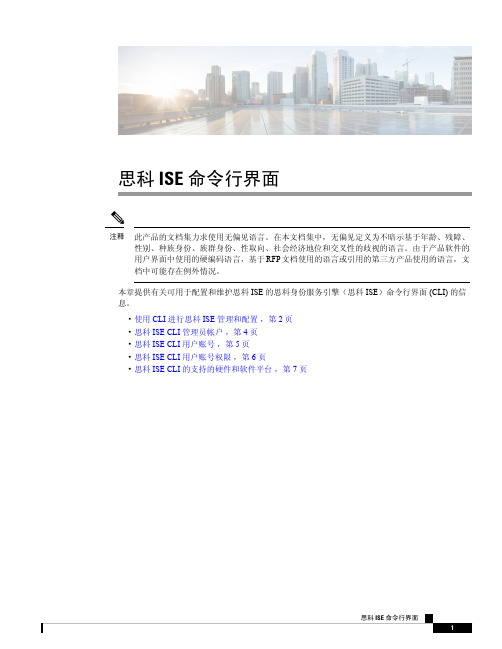
思科ISE命令行界面此产品的文档集力求使用无偏见语言。
在本文档集中,无偏见定义为不暗示基于年龄、残障、性别、种族身份、族群身份、性取向、社会经济地位和交叉性的歧视的语言。
由于产品软件的用户界面中使用的硬编码语言,基于RFP文档使用的语言或引用的第三方产品使用的语言,文档中可能存在例外情况。
注释本章提供有关可用于配置和维护思科ISE的思科身份服务引擎(思科ISE)命令行界面(CLI)的信息。
•使用CLI进行思科ISE管理和配置,第2页•思科ISE CLI管理员帐户,第4页•思科ISE CLI用户账号,第5页•思科ISE CLI用户账号权限,第6页•思科ISE CLI的支持的硬件和软件平台,第7页1使用CLI 进行思科ISE 管理和配置使用思科ISE 命令行界面(CLI),您可以在执行模式下执行系统级别的配置,在配置模式下执行其他配置任务(其中的某些任务无法从思科ISE 管理员门户执行),并生成用于故障排除的运行日志。
您可以使用思科ISE 管理员门户或CLI 应用思科ISE 应用软件补丁、生成用于故障排除的运行日志,以及备份思科ISE 应用数据。
此外,您可以使用思科ISE CLI 启动和停止思科ISE 应用软件、从备份恢复应用数据、升级应用软件、查看用于故障排除的所有系统和应用日志,以及重新加载或关闭思科ISE 设备。
有关命令的语法、使用指南和示例,请参阅执行模式下的思科ISE CLI 命令、执行显示模式下的思科ISE CLI 命令,或配置模式下的思科ISE CLI 命令。
使用本地系统访问思科ISE CLI如果您需要在不连接到有线局域网(LAN)的情况下在本地配置思科ISE ,则可以通过使用空调制解调器电缆将系统连接到思科ISE 设备中的控制台端口。
串行控制台连接器(端口)通过将终端连接到控制台端口,提供了对思科ISE CLI 的本地访问权限。
终端是运行终端仿真软件的系统或ASCII终端。
控制台端口(EIA/TIA-232异步)只需要一根空调制解调器电缆。
思科交换机配置教程

思科交换机配置教程首先,我们需要登录到交换机的控制台界面。
可以通过串口连接,或者通过网络连接,例如通过SSH协议进行连接。
登录后,我们进入到交换机的命令行界面。
接下来,我们需要进行基本的配置。
思科交换机的配置是通过命令行界面进行的,配置的命令是不同的,但是有一些通用的配置信息,我们可以先进行配置。
首先,我们要为交换机设置一个主机名。
可以使用如下命令进行配置:```Switch(config)# hostname Switch1```这样就为交换机设置了一个名字为"Switch1"的主机名。
接下来,我们可以配置交换机的管理IP地址。
可以使用如下命令进行配置:```Switch(config)# interface vlan 1Switch(config-if)# ip address 192.168.1.1 255.255.255.0Switch(config-if)# no shutdown```这样就为交换机的VLAN1接口配置了一个IP地址为192.168.1.1,子网掩码为255.255.255.0,并且启用了这个接口。
除了基本配置信息,我们还需要进行一些其他的配置,例如VLAN的配置。
VLAN是虚拟局域网的意思,可以将交换机的端口划分到不同的VLAN中,实现不同VLAN之间的隔离。
可以使用如下命令进行VLAN的配置:```Switch(config)# vlan 10Switch(config-vlan)# name VLAN10Switch(config-vlan)# exitSwitch(config)# interface fastEthernet 0/1Switch(config-if)# switchport access vlan 10Switch(config-if)# exit```这样就创建了一个编号为10的VLAN,名称为"VLAN10"。
思科 ISE CLI 命令说明书

执行模式下的思科ISE CLI命令本章介绍在执行模式下使用的思科ISE命令行界面(CLI)命令。
本章的每个命令之后会随附命令使用、命令语法、使用指南和一个或多个示例的简要说明。
•在执行模式下开始思科ISE CLI会话,第3页•application install,第4页•application configure,第5页•application remove,第19页•application reset-config,第20页•application reset-passwd,第22页•application start,第23页•application stop,第26页•application upgrade,第28页•backup,第31页•backup-logs,第34页•clear screen,第36页•clock,第37页•cls,第39页•configure,第40页•copy,第41页•crypto,第46页•debug,第49页•delete,第53页•dir,第54页•esr,第56页•exit,第57页•forceout,第58页•halt,第59页•help,第60页•licence esr,第61页•mkdir,第62页执行模式下的思科ISE CLI命令•nslookup,第63页•password,第65页•patch install,第66页•patch remove,第68页•permit rootaccess,第70页•ping,第72页•ping6,第73页•reload,第75页•reset-config,第76页•restore,第77页•rmdir,第82页•ssh,第83页•tech,第85页•terminal length,第87页•terminal session-timeout,第88页•terminal session-welcome,第89页•terminal terminal-type,第90页•traceroute,第91页•undebug,第92页•有,第95页•write,第96页执行模式下的思科ISE CLI命令在执行模式下开始思科ISE CLI会话在执行模式下开始思科ISE CLI会话当您在思科ISE CLI中启动会话时,您应在执行模式下开始。
思科FXOS CLI配置指南说明书
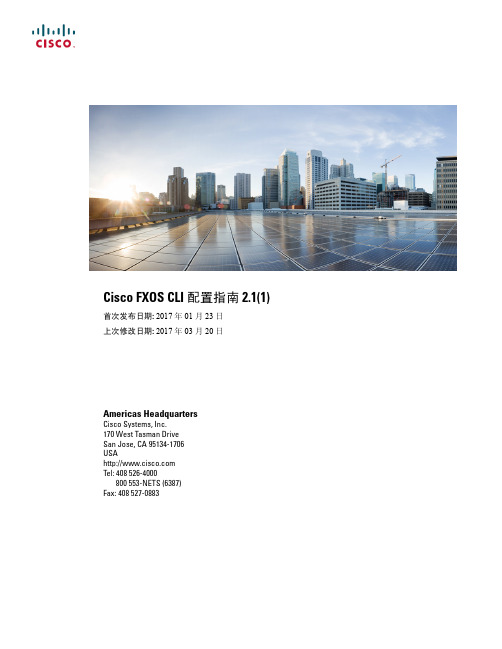
Cisco FXOS CLI 配置指南 2.1(1)首次发布日期: 2017年01月23日上次修改日期: 2017年03月20日Americas HeadquartersCisco Systems, Inc.170 West Tasman DriveSan Jose, CA 95134-1706USATel: 408 526-4000800 553-NETS (6387)Fax: 408 527-0883本手册中有关产品的规格和信息如有更改,恕不另行通知。
本手册中的所有声明、信息和建议均准确可靠,但我们不为其提供任何明示或暗示的担保。
用户必须承担使用产品的全部责任。
随附产品的软件许可和有限担保在随产品一起提供的信息包中提供,且构成本文的一部分。
如果您无法找到软件许可或有限担保,请与思科代表联系获取副本。
思科所采用的TCP报头压缩是加州大学伯克利分校(UCB)开发的一个程序的改版,是UCB的UNIX操作系统公共域版本的一部分。
保留所有权利。
版权所有©1981,加州大学董事会。
无论本手册中是否有任何其他保证,这些供应商的所有文档文件和软件均按“原样”提供,并可能包含缺陷。
思科和上面所提及的提供商拒绝所有明示或暗示担保,包括(但不限于)适销性、特定用途适用性和无侵权担保,或者因买卖或使用以及商业惯例所引发的担保。
在任何情况下,对于任何间接、特殊、连带发生或偶发的损坏,包括(但不限于)因使用或无法使用本手册而导致的任何利润损失或数据损失或损坏,思科及其供应商概不负责,即使思科及其供应商已获知此类损坏的可能性也不例外。
本文档中使用的任何互联网协议(IP)地址和电话号码并非实际地址和电话号码。
本文档中所含的任何示例、命令显示输出、网络拓扑图和其他图形仅供说明之用。
说明性内容中用到的任何真实IP地址或电话号码纯属巧合,并非有意使用。
思科和思科徽标是思科和/或其附属公司在美国和其他国家/地区的商标或注册商标。
思科 ISE 3.0 配置指南 执行显示模式下的思科 ISE CLI 命令说明书
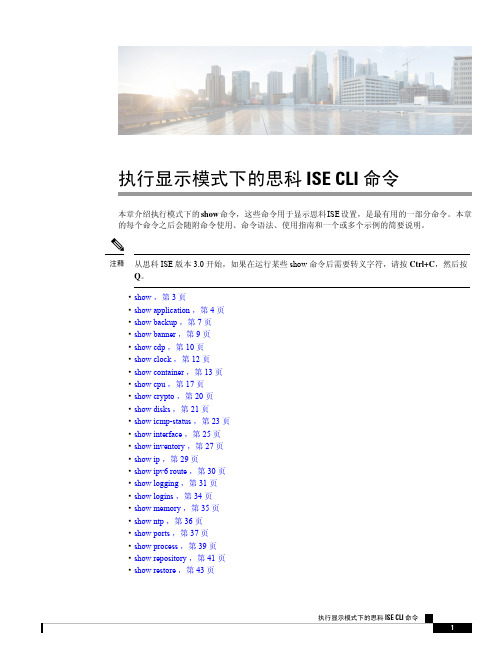
执行显示模式下的思科ISE CLI命令本章介绍执行模式下的show命令,这些命令用于显示思科ISE设置,是最有用的一部分命令。
本章的每个命令之后会随附命令使用、命令语法、使用指南和一个或多个示例的简要说明。
注释从思科ISE版本3.0开始,如果在运行某些show命令后需要转义字符,请按Ctrl+C,然后按Q。
•show,第3页•show application,第4页•show backup,第7页•show banner,第9页•show cdp,第10页•show clock,第12页•show container,第13页•show cpu,第17页•show crypto,第20页•show disks,第21页•show icmp-status,第23页•show interface,第25页•show inventory,第27页•show ip,第29页•show ipv6route,第30页•show logging,第31页•show logins,第34页•show memory,第35页•show ntp,第36页•show ports,第37页•show process,第39页•show repository,第41页•show restore,第43页执行显示模式下的思科ISE CLI命令•show running-config,第44页•show snmp-server engineid,第46页•show snmp-server user,第47页•show startup-config,第48页•show tech-support,第50页•show terminal,第52页•show timezone,第53页•show timezones,第54页•show udi,第55页•show uptime,第56页•show users,第57页•show version,第59页show要显示运行系统信息,请在执行模式下使用show 命令。
思科 220 系列智能交换机产品手册说明书

产品手册思科 220 系列智能交换机以经济实惠的价格构建简单、安全、智能的企业网络在当今快节奏的业务环境中,进行包括网络基础设施在内的 IT 投资时,企业经营者变得愈发挑剔。
网络是提高企业工作效率的重要平台,而快速、可靠、安全的网络比以往更加重要,它可帮助您在竞争中保持不败并推动企业发展。
在预算有限的情况下,如何使您的资金实现最大价值变得尤其重要。
对于需要从网络交换机中获得高性能、安全性和可管理性的企业而言,完全管理型交换机是非常好的选择,但随之而来的往往是高昂的价格。
智能交换机可以较低的价格为不断拓展的企业提供适当的网络特性和功能,从而让您将更多的资金投资于最需要的地方。
图 1. 思科 220 系列智能交换机思科 220 系列智能交换机思科® 220 系列是思科中小企业产品组合的一部分,该系列经济实惠型智能交换机具备安全性、高性能和易用性,可帮助在有限预算范围内构建可靠的企业网络。
这些交换机具备有限终身保修服务,以低于完全管理型交换机的成本提供强大的功能组合。
思科 220 系列包括各种智能交换机型号,提供具有增强型以太网供电 (PoE+) 选项的高速以太网和千兆以太网接入。
凭借直观的 Web 界面、节能技术和丰富的可定制功能,这些交换机不仅能提高您企业当前的工作效率,而且还能满足未来不断演变的网络需求。
业务应用采用思科 220 系列交换机,您不仅能构建高效且可靠的网络来连接员工,还可以构建高级解决方案来在融合基础设施上提供数据、语音和视频服务,从而通过提高员工工作效率来获得最大投资价值。
可以提供的部署方案包括:●安全的桌面连接。
思科 220 系列交换机能够以快速可靠的方式在小型办公室员工之间,以及员工与他们使用的所有服务器、打印机和其他设备之间建立连接。
通过设备身份验证和访问控制功能,您可以维护关键业务信息的完整性,同时使您的员工保持连接和高效。
●灵活的无线连接。
思科 220 系列交换机具有 PoE+ 支持和全面的安全和服务质量 (QoS) 功能,为在网络中添加企业级无线网提供了坚实的基础。
思科交换机配置命令

Cmd1. switch配置命令(1)模式转换命令用户模式----特权模式,使用命令"enable"特权模式----全局配置模式,使用命令"config t"全局配置模式----接口模式,使用命令"interface+接口类型+接口号" 全局配置模式----线控模式,使用命令"line+接口类型+接口号"注:用户模式:查看初始化的信息.特权模式:查看所有信息、调试、保存配置信息全局模式:配置所有信息、针对整个路由器或交换机的所有接口接口模式:针对某一个接口的配置线控模式:对路由器进行控制的接口配置(2)配置命令show running config 显示所有的配置show versin 显示版本号和寄存器值shut down 关闭接口no shutdown 打开接口ip add +ip地址配置IP地址secondary+IP地址为接口配置第二个IP地址show interface+接口类型+接口号查看接口管理性show controllers interface 查看接口是否有DCE电缆show history 查看历史记录show terminal 查看终端记录大小hostname+主机名配置路由器或交换机的标识config memory 修改保存在NVRAM中的启动配置exec timeout 0 0 设置控制台会话超时为0service password-encryptin 手工加密所有密码enable password +密码配置明文密码ena sec +密码配置密文密码line vty 0 4/15 进入telnet接口password +密码配置telnet密码line aux 0 进入AUX接口password +密码配置密码line con 0 进入CON接口password +密码配置密码bandwidth+数字配置带宽no ip address 删除已配置的IP地址show startup config 查看NVRAM中的配置信息copy run-config atartup config 保存信息到NVRAMwrite 保存信息到NVRAMerase startup-config 清除NVRAM中的配置信息show ip interface brief 查看接口的谪要信息banner motd # +信息+ # 配置路由器或交换机的描素信息description+信息配置接口听描素信息vlan database 进入VLAN数据库模式vlan +vlan号+ 名称创建VLANswitchport access vlan +vlan号为VLAN为配接口interface vlan +vlan号进入VLAN接口模式ip add +ip地址为VLAN配置管理IP地址vtp+service/tracsparent/client 配置SW的VTP工作模式vtp +domain+域名配置SW的VTP域名vtp +password +密码配置SW的密码switchport mode trunk 启用中继no vlan +vlan号删除VLANshow spamming-tree vlan +vlan号查看VLA怕生成树议2. 路由器配置命令ip route+非直连网段+子网掩码+下一跳地址配置静态/默认路由show ip route 查看路由表show protocols 显示出所有的被动路由协议和接口上哪些协议被设置show ip protocols 显示了被配置在路由器上的路由选择协议,同时给出了在路由选择协议中使用的定时器等信息router rip 激活RIP协议network +直连网段发布直连网段interface lookback 0 激活逻辑接口passive-interface +接口类型+接口号配置接口为被动模式debug ip +协议动态查看路由更新信息undebug all 关闭所有DEBUG信息router eigrp +as号激活EIGRP路由协议network +网段+子网掩码发布直连网段show ip eigrp neighbors 查看邻居表show ip eigrp topology 查看拓扑表show ip eigrp traffic 查看发送包数量router ospf +process-ID 激活OSPF协议network+直连网段+area+区域号发布直连网段show ip ospf 显示OSPF的进程号和ROUTER-IDencapsulation+封装格式更改封装格式no ip admain-lookup 关闭路由器的域名查找ip routing 在三层交换机上启用路由功能show user 查看SW的在线用户clear line +线路号清除线路3. 三层交换机配置命令配置一组二层端口configure terminal 进入配置状态nterface range {port-range} 进入组配置状态配置三层端口configure terminal 进入配置状态interface {{fastethernet | gigabitethernet} interface-id} | {vlan vlan-id} | {port- channel port-channel-number} 进入端口配置状态no switchport 把物理端口变成三层口ip address ip_address subnet_mask 配置IP地址和掩码no shutdown 激活端口例:Switch(config)# interface gigabitethernet0/2Switch(config-if)# no switchportSwitch(config-if)# ip address 192.20.135.21 255.255.255.0Switch(config-if)# no shutdown配置VLANconfigure terminal 进入配置状态vlan vlan-id 输入一个VLAN号, 然后进入vlan配态,可以输入一个新的VLAN 号或旧的来进行修改。
ucs命令的运用

ucs命令的运用UCS(Unified Computing System)是思科推出的一款数据中心整体架构解决方案,在实际应用中,可以通过命令行界面(CLI)来进行配置和管理。
以下是一些常用的UCS命令及其运用:1. show:显示UCS的各种配置和状态信息。
例如:show ip int brief,显示UCS上所有接口的IP地址和状态。
2. configure terminal:进入全局配置模式,配置全局参数。
例如:configure terminal,进入全局配置模式进行一些全局设置。
3. scope:进入特定的设置范围,配置该范围内的参数。
例如:scope org,进入组织级别的配置模式,配置组织参数。
4. set:对UCS中的各种参数进行配置。
例如:set ip address 192.168.0.1,设置UCS管理IP地址为192.168.0.1。
5. commit-buffer:将配置更改保存到UCS中。
例如:commit-buffer,将当前的配置更改保存到UCS。
6. connect NX-OS:进入交互式命令行模式,管理UCS集成的交换机。
例如:connect NX-OS,进入交互式命令行模式以管理集成的交换机。
7. show service-profile:显示已配置的服务配置文件的相关信息。
例如:show service-profile,显示已配置的服务配置文件的详细信息。
8. reboot:重启UCS设备。
例如:reboot,重启UCS设备。
这些命令只是UCS命令的一小部分,UCS有非常丰富的命令集,用于配置和管理不同的功能和模块。
使用UCS命令时,需要根据实际需求来选择合适的命令,并参考官方手册或文档进行操作。
思科模拟器7.2使用教程

思科模拟器7.2使用教程简介思科模拟器是一款用于模拟网络设备的软件,可以帮助用户进行网络配置和故障排除的实验。
本教程将介绍如何使用思科模拟器7.2进行网络设备模拟和配置。
安装思科模拟器7.2首先,您需要从思科官方网站下载思科模拟器7.2的安装包。
安装包通常以.exe格式提供,您只需双击安装包并按照提示进行安装即可。
启动思科模拟器7.2安装完成后,您可以在开始菜单中找到思科模拟器7.2的快捷方式,双击打开即可启动程序。
启动后,您将看到思科模拟器的主界面。
创建网络拓扑在思科模拟器中,您可以创建多个网络设备的拓扑,以模拟真实的网络环境。
要创建网络拓扑,请按照以下步骤进行操作:1.在思科模拟器的主界面中,点击菜单栏的“File”选项。
2.在下拉菜单中,选择“New”来创建一个新的拓扑。
3.在弹出的对话框中,选择您想要模拟的设备类型,并设置所需的数量。
4.点击“OK”按钮,即可创建一个新的网络拓扑。
配置网络设备创建完网络拓扑后,您可以开始配置网络设备。
思科模拟器提供了交互式的命令行界面,可以让您像在真实设备上一样进行配置。
要配置网络设备,请按照以下步骤进行操作:1.在思科模拟器的主界面中,选择您想要配置的设备。
2.右键点击设备,选择“Console”以打开设备的命令行界面。
3.在命令行界面中,您可以输入命令来进行设备的配置。
4.配置完成后,您可以保存配置,并在需要时加载配置。
模拟网络流量除了配置网络设备,思科模拟器还可以模拟网络流量,帮助您进行网络性能测试和故障排查。
要模拟网络流量,请按照以下步骤进行操作:1.在思科模拟器的主界面中,选择您想要模拟的设备。
2.右键点击设备,选择“Send/Receive”以打开设备的流量模拟界面。
3.在流量模拟界面中,您可以设置流量的源和目的地,并配置其他相关参数。
4.点击“Start”按钮,即可开始模拟网络流量。
运行网络拓扑实验思科模拟器还支持创建和运行网络拓扑实验,以帮助用户在模拟环境中进行网络配置和故障排查。
思科路由器命令行手册
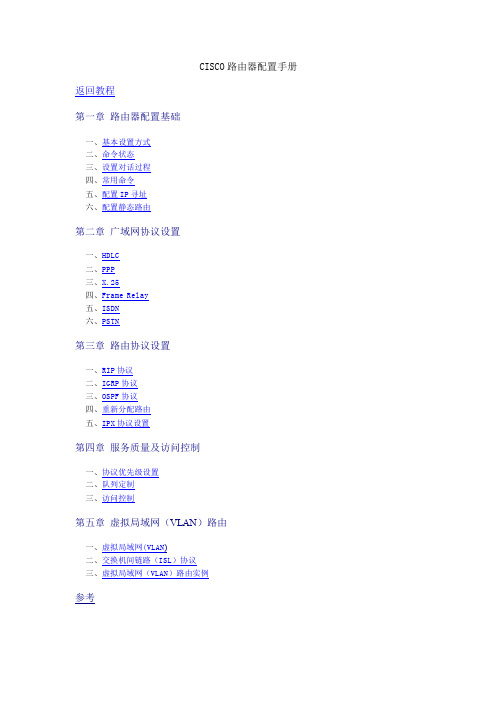
CISCO路由器配置手册返回教程第一章路由器配置基础一、基本设置方式二、命令状态三、设置对话过程四、常用命令五、配置IP寻址六、配置静态路由第二章广域网协议设置一、HDLC二、PPP三、X.25四、Frame Relay五、ISDN六、PSTN第三章路由协议设置一、RIP协议二、IGRP协议三、OSPF协议四、重新分配路由五、IPX协议设置第四章服务质量及访问控制一、协议优先级设置二、队列定制三、访问控制第五章虚拟局域网(VLAN)路由一、虚拟局域网(VLAN)二、交换机间链路(ISL)协议三、虚拟局域网(VLAN)路由实例参考第一章路由器配置基础一、基本设置方式一般来说,可以用5种方式来设置路由器:1.Console口接终端或运行终端仿真软件的微机;2.AUX口接MODEM,通过电话线与远方的终端或运行终端仿真软件的微机相连;3.通过Ethernet上的TFTP服务器;4.通过Ethernet上的TELNET程序;5.通过Ethernet上的SNMP网管工作站。
但路由器的第一次设置必须通过第一种方式进行,此时终端的硬件设置如下:波特率:9600数据位:8停止位:1奇偶校验: 无二、命令状态1.router>路由器处于用户命令状态,这时用户可以看路由器的连接状态,访问其它网络和主机,但不能看到和更改路由器的设置内容。
2.router#在router>提示符下键入enable,路由器进入特权命令状态router#,这时不但可以执行所有的用户命令,还可以看到和更改路由器的设置内容。
3.router(config)#在router#提示符下键入configure terminal,出现提示符router(config)#,此时路由器处于全局设置状态,这时可以设置路由器的全局参数。
4.router(config-if)#; router(config-line)#; router(config-router)#;…路由器处于局部设置状态,这时可以设置路由器某个局部的参数。
思科小型局域网配置

思科小型局域网配置在当今的计算机网络世界中,思科小型局域网(Cisco SmallForm-Factor Pluggable,SFFP)已经成为了构建高效、可靠和安全网络的重要组件。
这种网络设备提供了一种经济、灵活的方式来扩展和管理网络连接。
本文将详细介绍思科小型局域网配置的步骤和注意事项,帮助大家更好地掌握这一技术。
一、确定设备类型在进行思科小型局域网配置之前,首先需要确定您所使用的设备类型。
思科小型局域网设备通常包括交换机、路由器和集线器等。
根据您的网络需求和预算,选择适合您的设备型号和规格。
二、熟悉设备命令行界面配置思科小型局域网设备需要使用命令行界面(Command Line Interface,CLI)。
通过该界面,您可以输入命令来配置设备的各种参数,如IP地址、VLAN设置、安全策略等。
不同类型的思科小型局域网设备可能支持的命令有所不同,因此您需要先熟悉设备的命令行界面和常用命令。
三、配置设备管理参数在进行其他配置之前,您需要先配置设备的管理参数。
这包括设备的名称、IP地址、子网掩码和默认网关等。
这些参数将用于远程访问和管理设备。
确保您已经正确地设置了这些参数,以便在后续的配置过程中能够顺利地与设备进行通信。
四、配置网络接口思科小型局域网设备通常具有多个网络接口,用于连接不同的网络设备和计算机。
根据您的网络拓扑,您需要配置设备的接口参数,如接口类型、接口速率、MAC地址等。
确保您已经根据实际需求正确地配置了设备的接口参数。
五、配置VLAN和路由如果您的网络中存在多个逻辑子网或需要与其他网络进行通信,您需要配置VLAN和路由。
VLAN(Virtual Local Area Network)可以将物理网络设备划分为逻辑上的子网,提高网络安全性和管理效率。
而路由则可以实现在不同子网之间进行数据转发。
根据您的网络需求,合理地配置VLAN和路由参数,以确保网络的连通性和性能。
六、配置安全策略网络安全是任何网络设计的重要部分。
思科 ISE 配置模式 CLI 命令说明书

配置模式下的思科ISE CLI命令本章介绍在配置(config)模式下使用的思科ISE命令行界面(CLI)命令。
本章的每个命令之后会随附命令使用、命令语法、使用指南和一个或多个示例的简要说明。
•在执行模式下切换到配置模式,第3页•在配置模式下配置思科ISE,第4页•在配置子模式下配置思科ISE,第5页•CLI配置命令默认设置,第6页•backup interface,第7页•cdp holdtime,第11页•cdp run,第12页•cdp timer,第13页•clear screen,第14页•clock timezone,第15页•cls,第19页•conn-limit,第20页•service cache,第21页•do,第22页•end,第25页•exit,第26页•hostname,第27页•icmp echo,第29页•identity-store,第30页•interface,第31页•ip address,第33页•ip default-gateway,第35页•ip domain-name,第36页•ip host,第37页•ip mtu,第39页•ip name-server,第40页•ip route,第42页配置模式下的思科ISE CLI命令•ipv6address,第44页•ipv6address autoconfig,第46页•ipv6address dhcp,第48页•ipv6enable,第49页•ipv6route,第51页•kron occurrence,第53页•kron policy-list,第55页•logging,第57页•max-ssh-sessions,第58页•ntp,第59页•ntp authentication-key,第61页•ntp maxdistance,第63页•ntp server,第64页•rate-limit,第67页•password-policy,第69页•repository,第71页•service,第74页•shutdown,第76页•snmp-server enable,第77页•snmp-server user,第78页•snmp-server host,第80页•snmp-server community,第83页•snmp-server contact,第85页•snmp-server location,第86页•snmp-server trap dskThresholdLimit,第87页•snmp engineid,第88页•synflood-limit,第89页•username,第91页•which,第93页配置模式下的思科ISE CLI命令在执行模式下切换到配置模式在执行模式下切换到配置模式在执行模式下,可以通过运行configure或configure terminal(conf t)命令进入配置模式。
思科的路由器配置及H3C交换机命令详解

思科的路由器配置及H3C交换机命令详解思科路由器配置在网络设备中,路由器是一个重要的组件,用于将数据包从一个网络传输到另一个网络。
思科公司是一个广泛使用的路由器制造商,下面将详细介绍思科路由器的配置。
一、连接到路由器1. 打开终端程序,输入路由器的IP地址。
例如:192.168.1.12. 输入用户名和密码以登录路由器的管理界面。
默认情况下,用户名为"admin",密码为空。
3. 成功登录后,将进入路由器的配置界面。
二、基本配置1. 设置路由器的主机名。
使用以下命令:hostname 路由器名称2. 配置路由器的IP地址和子网掩码。
使用以下命令:interface GigabitEthernet0/0ip address 192.168.1.1 255.255.255.0这里的“GigabitEthernet0/0”是代表路由器的接口名称,具体根据路由器型号和配置来定。
三、路由配置1. 配置静态路由。
使用以下命令:ip route 目标网络子网掩码下一跳IP地址例如,要将数据包发送到目标网络192.168.2.0/24,下一跳IP地址为192.168.1.2:ip route 192.168.2.0 255.255.255.0 192.168.1.22. 配置动态路由。
使用以下命令:router ospf 进程号network 目标网络区域号例如,将192.168.1.0/24和192.168.2.0/24添加到OSPF进程号为1的区域0:router ospf 1network 192.168.1.0 0.0.0.255 area 0network 192.168.2.0 0.0.0.255 area 0H3C交换机命令详解H3C交换机是一种高级网络设备,用于在局域网中转发数据包。
下面将详细介绍H3C交换机的配置命令。
一、连接到交换机1. 打开终端程序,使用Console或SSH连接到交换机。
图解思科路由器配置教程

cisco路由器配置教程手把手教你配置cisco路由器经过几十年的发展,从最初的只有四个节点的ARPANET发展到现今无处不在的Internet,计算机网络已经深入到了我们生活当中。
随着计算机网络规模的爆炸性增长,作为连接设备的路由器也变得更加重要。
公司在构建网络时,如何对路由器进行合理的配置管理成为网络管理者的重要任务之一。
本专题就为读者从最简单的配置开始为大家介绍如何配置cisco路由器。
很多读者都对路由器的概念非常模糊,其实在很多文献中都提到,路由器就是一种具有多个网络接口的计算机。
这种特殊的计算机内部也有CPU、内存、系统总线、输入输出接口等等和PC相似的硬件,只不过它所提供的功能与普通计算机不同而已。
和普通计算机一样,路由器也需要一个软件操作系统,在cisco 路由器中,这个操作系统叫做互联网络操作系统,这就是我们最常听到的IOS软件了。
下面就请读者跟着我们来一步步的学习最基本的路由器配置方法。
cisco路由器基本配置:√ cisco IOS软件简介:大家其实没必要把路由器想的那么复杂,其实路由器就是一个具有多个端口的计算机,只不过它在网络中起到的作用与一般的PC不同而已。
和普通计算机一样,路由器也需要一个操作系统,cisco把这个操作系统叫作cisco互联网络操作系统,也就是我们知道的IOS,所有cisco路由器的IOS都是一个嵌入式软件体系结构。
cisco IOS软件提供以下网络服务:基本的路由和交换功能。
可靠和安全的访问网络资源。
可扩展的网络结构。
cisco命令行界面(CLI)用一个分等级的结构,这个结构需要在不同的模式下来完成特定的任务。
例如配置一个路由器的接口,用户就必须进入到路由器的接口配置模式下,所有的配置都只会应用到这个接口上。
每一个不同的配置模式都会有特定的命令提示符。
EXEC为IOS软件提供一个命令解释服务,当每一个命令键入后EXEC便会执行该命令。
√第一次配置Cisco路由器:在第一次配置cisco路由器的时候,我们需要从console端口来进行配置。
思科网络设备基本操作-1
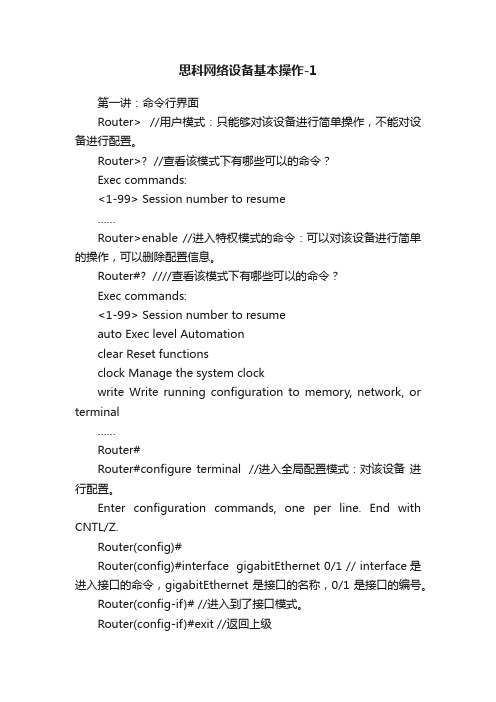
思科网络设备基本操作-1第一讲:命令行界面Router> //用户模式:只能够对该设备进行简单操作,不能对设备进行配置。
Router>? //查看该模式下有哪些可以的命令?Exec commands:<1-99> Session number to resume……Router>enable //进入特权模式的命令:可以对该设备进行简单的操作,可以删除配置信息。
Router#? ////查看该模式下有哪些可以的命令?Exec commands:<1-99> Session number to resumeauto Exec level Automationclear Reset functionsclock Manage the system clockwrite Write running configuration to memory, network, or terminal……Router#Router#configure terminal //进入全局配置模式:对该设备进行配置。
Enter configuration commands, one per line. End with CNTL/Z.Router(config)#Router(config)#interface gigabitEthernet 0/1 // interface是进入接口的命令,gigabitEthernet是接口的名称,0/1是接口的编号。
Router(config-if)# //进入到了接口模式。
Router(config-if)#exit //返回上级Router(config)#Router(config-if)#end //一次性返回到特权模式。
Router#第二讲:命令行的操作方法一.?的使用方法Router#con? //“?”是用来帮助了解以“con”开头的命令有哪些?configure connect //查出在该模式下以“con”开头的所有命令。
思科锐捷命令行简介

思科锐捷命令⾏简介
思科锐捷命令⾏简介:
> ⽤户模式
# 特权模式
(config)# 全局模式
enable 由>进⼊# 模式
configure terminal 进⼊全局模式
exit 退出
hostname SW1 交换机重命名SW1
vlan 10 创建vlan 10
interface vlan 10 进⼊vlan 10下 ip add 192.168.1.1 255.255.255.0 给vlan 10配置IP地址inteface range fa0/1-fa0/24 将1-24端⼝加⼊端⼝组,类似华为的 port-group
show 查看配置信息,类似于华为的 display
show ip interface brief 查看ip配置
show run 查看交换机当前配置
write 保存配置,类似华为的 save
switchport mode access 将端⼝类型改为access
switchport access vlan 10 将端⼝划分⾄vlan 10
switchport trunk encap dotlq 先将端⼝封装类型为dotlq,思科三层交换机才需配置
switchport mode trunk 端⼝类型改为trunk
no shutdown 激活端⼝(思科三层交换机端⼝默认shutdown),类似华为的undo shutdown
ip route 192.168.10.0 255.255.255.0 192.168.20.1
erase startup-config 交换机清空配置,恢复出⼚设置 reload 重启设备
show version 查看设备信息。
packet tracer的简单使用
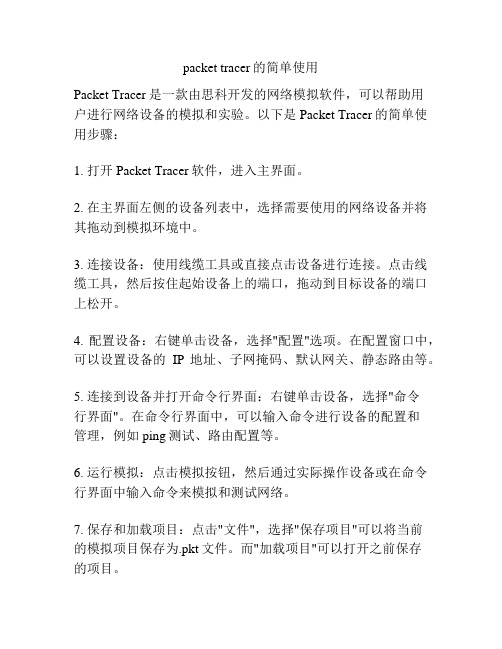
packet tracer的简单使用
Packet Tracer是一款由思科开发的网络模拟软件,可以帮助用
户进行网络设备的模拟和实验。
以下是Packet Tracer的简单使用步骤:
1. 打开Packet Tracer软件,进入主界面。
2. 在主界面左侧的设备列表中,选择需要使用的网络设备并将其拖动到模拟环境中。
3. 连接设备:使用线缆工具或直接点击设备进行连接。
点击线缆工具,然后按住起始设备上的端口,拖动到目标设备的端口上松开。
4. 配置设备:右键单击设备,选择"配置"选项。
在配置窗口中,可以设置设备的IP地址、子网掩码、默认网关、静态路由等。
5. 连接到设备并打开命令行界面:右键单击设备,选择"命令
行界面"。
在命令行界面中,可以输入命令进行设备的配置和
管理,例如ping测试、路由配置等。
6. 运行模拟:点击模拟按钮,然后通过实际操作设备或在命令行界面中输入命令来模拟和测试网络。
7. 保存和加载项目:点击"文件",选择"保存项目"可以将当前
的模拟项目保存为.pkt文件。
而"加载项目"可以打开之前保存
的项目。
以上是Packet Tracer的简单使用步骤,通过使用Packet Tracer 可以轻松进行网络设备的模拟和实验。
思科使用命令行界面

思科使用命令行界面实验一使用命令行界面【实验目的】掌握路由器命令行各种操作模式的区别,以及模式之间的切换.【背景描述】你是某公司新进的网管,公司要求你熟悉网络产品,公司采用全系列锐捷网络产品,首先要求我登录路由器,了解,掌握路由器的命令行操作.【实现功能】熟练掌握路由器的命令行操作模式.【实验设备】R1762路由器(1台)【实验步骤】『第一步』基本输入:路由器命令行操作模式的进入.Red-Giant>enable 进入特权模式Red-Giant#Red-Giant#configure terminal 进入路由器配置模式Red-Giant(config)#interface fastethernet 0/1 进入路由器F1/0的接口模式Red-Giant(config-if)Red-Giant(config-if)#exit 退回到上一级操作模式Red-Giant(config)#Red-Giant(config-if)#end 直接退回到特权模式Red-Giant#『第二步』基本输入:路由器命令行基本功能.Red-Giant >? 显示当前模式下所有可执行的命令Red-Giant#co? 显示当前模式下所有以CO开头的命令Red-Giant#copy ? 显示copy命令后可执行的参数【注意事项】1.命令行操作进行自动补齐或命令简写时,要求所简写的字母必须能够唯一区别该命令如Red-Giant# conf可以代表configure,但Red-Giant#co无法代表configure,因为co 开头的命令有两个copy和configure,设备无法区别.2.注意区别每个操作模式下可执行的命令种类.交换机不可以跨模式执行命令.。
初学者用packet-tracer配置思科设备(非常实用)
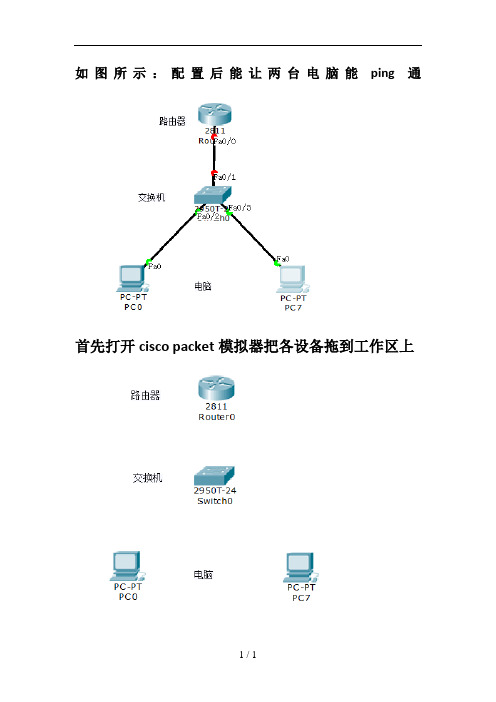
如图所示:配置后能让两台电脑能ping 通首先打开cisco packet模拟器把各设备拖到工作区上然后连线,点击“大闪电”图标,再点“小闪电”小闪电变成如下再点要连接的设备,就能连成连成线后如图所示接下来就是配置:首先配置路由器,双击路由器后,出现如下界面这时点击“命令行”出现如下界面然后在这后面输入 no并按回车出现下面语句,再按回车键就出现Router>,然后输入en按回车键,出现Router#输入conf t按回车键之后,出现Router(config)#输入int f0/0 就是进入端口的意思按回车键后,出现 Router(config-if)# 输入IP地址和子网掩码格式是:ip空格add空格192.168.1.1空格255.255.255.0按回车键后依然出现Router(config-if)#输入no sh按回车键后,出现如下,表示已配好地址,启动端口此时的端口由红色变绿色接下来简单介绍如何配交换机(这个网络图不需要配置交换机就能ping通)方法和配路由器一样,同样双击要配置的交换机出现如下点击命令行按回车键出现步骤和配路由器基本相同,不同的显示的是switch> Switch# switch(config)#,当来到switch(config)#要注意输入int vlan 1 ,后面的步骤和路由器一样接下来配置电脑的地址,点击电脑点击桌面,再点106配置ip地址在另一台上配置ip地址Ping 一下输入对方电脑的IP,格式是:ping空格ip地址然后按回车键初学者须知,此网络图是不用配置交换机的地址配置就这几步,输入的命令都是简写的思科设备配置有4种模式,记住输入的命令是在哪个模式下,以后学到更深入的知识都是这样。
用户模式Router>特权模式Router#全局模式Router(config)#接口模式Router(config-if)#例如:保存的命令是在特权模式下输入。
- 1、下载文档前请自行甄别文档内容的完整性,平台不提供额外的编辑、内容补充、找答案等附加服务。
- 2、"仅部分预览"的文档,不可在线预览部分如存在完整性等问题,可反馈申请退款(可完整预览的文档不适用该条件!)。
- 3、如文档侵犯您的权益,请联系客服反馈,我们会尽快为您处理(人工客服工作时间:9:00-18:30)。
实验一使用命令行界面
【实验目的】掌握路由器命令行各种操作模式的区别,以及模式之间的切换.
【背景描述】你是某公司新进的网管,公司要求你熟悉网络产品,公司采用全系列锐捷网络产品,首先要求我登录路由器,了解,掌握路由器的命令行操作.
【实现功能】熟练掌握路由器的命令行操作模式.
【实验设备】R1762路由器(1台)
【实验步骤】
『第一步』
基本输入:路由器命令行操作模式的进入.
Red-Giant>enable 进入特权模式
Red-Giant#
Red-Giant#configure terminal 进入路由器配置模式
Red-Giant(config)#interface fastethernet 0/1 进入路由器F1/0的接口模式
Red-Giant(config-if)
Red-Giant(config-if)#exit 退回到上一级操作模式
Red-Giant(config)#
Red-Giant(config-if)#end 直接退回到特权模式
Red-Giant#
『第二步』
基本输入:路由器命令行基本功能.
Red-Giant >? 显示当前模式下所有可执行的命令
Red-Giant#co? 显示当前模式下所有以CO开头的命令
Red-Giant#copy ? 显示copy命令后可执行的参数
【注意事项】
1.命令行操作进行自动补齐或命令简写时,要求所简写的字母必须能够唯一区别该命
令如Red-Giant# conf可以代表configure,但Red-Giant#co无法代表configure,因为co 开头的命令有两个copy和configure,设备无法区别.
2.注意区别每个操作模式下可执行的命令种类.交换机不可以跨模式执行命令.。
